Cómo usar los comandos ocultos o secretos del chat en Skype
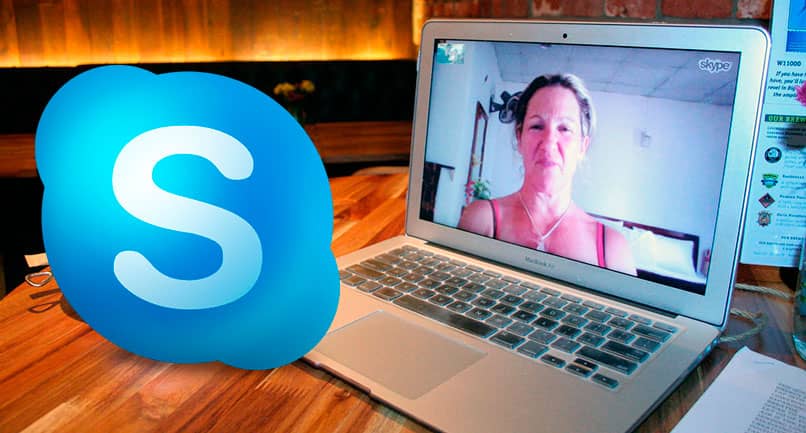
Los chat en Skype tiene algunos trucos bajo la manga, que son desconocidos para muchos de sus usuarios. Son comandos secretos que lo posicionan a la aplicación por encima de otras plataformas similares ya que permiten acceder de forma inmediata a datos y realizas una acción con una frase.
Comandos ocultos del chat en Skype
Esta lista de comandos pueden hacerte la vida la simple al usar Skype. Algunos funcionan en chats específicos, como los grupales. Su funcionamiento va a depender de la versión de Skype que tengas instalada en tu PC. Algunos de estos comandos no funcionan en la version de Skype para móviles.
Todos los comandos comienzan con la barra inclinada (/) en el chat. Apenas colocas la barra en el cuadro de texto aparece una ventana emergente para el uso de los comandos.
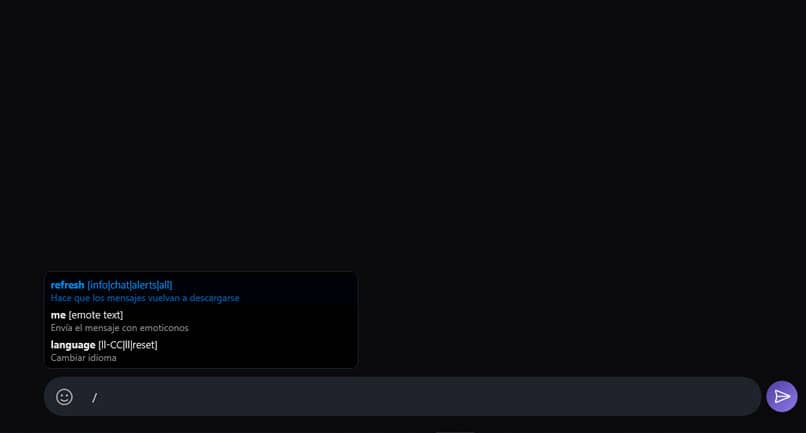
Lista de comandos secretos en Skype
- /me [texto]: al ejecutar este comando se envía un mensaje con tu nombre al inicio seguido del texto que coloques. Suele ser utilizado para colocar un estado rápido en el chat.
- /poll [titulo], [opción1], [opción2], [opción3]: comando utilizado para crear una encuesta. Cada opción de la encuesta se coloca luego del comando poll y se separan con coma.
- /leave: abandonar un chat.
- /showmembers: hace un conteo de los integrantes de un chat.
- /setrole [nombre de Skype] [Administrador/Usuario]: este comando es válido para conversaciones grupales y se usa para establecer roles de administrador o usuarios dentro de un chat. Todos los usuarios son administradores de un grupo, a menos de que se trate de un chat moderado.
- /golive: se utiliza para dar inicio a una llamada grupal. Válido para chat grupales.
- /version: conocer cuál es la versión actual de Skype que tienes instalada.
- /addreactions [nombre del emoticon]: utilizado para agregar nuevos emoticones al selector de expresiones
- /removereaction [nombre del emoticon]: eliminar un emoticon del selector de expresiones.
- /kickban [nombre de usuario]: sacar a un de los miembros de un chat grupal. Este comando se usa en un chat moderado y lo puede hacer el administrador. Una vez que se ha eliminado a un miembro, no se puede volver a unir.
- /setbanlist (+) (-) [nombre de usuario]: permite modificar cuales miembros se encuentran expulsados o no de un chat moderado.
- /getbanlist: muestra al administrador de un grupo moderado la lista de todos los usuarios que han sido expulsados del chat.
Métodos abreviados de teclado que funcionan en Skype
Otra forma en que Skype nos permite hacer acciones rápidas con el teclado, dentro de la aplicación es por medio de los métodos abreviados del teclado. Con la combinación de dos o tres letras se puede colgar una llamada o salir de la aplicación.
Combinación de teclas
- Ctrl + S: tomar una foto instantánea de la aplicación.
- Ctrl + coma (,): accede a la configuración de Skype.
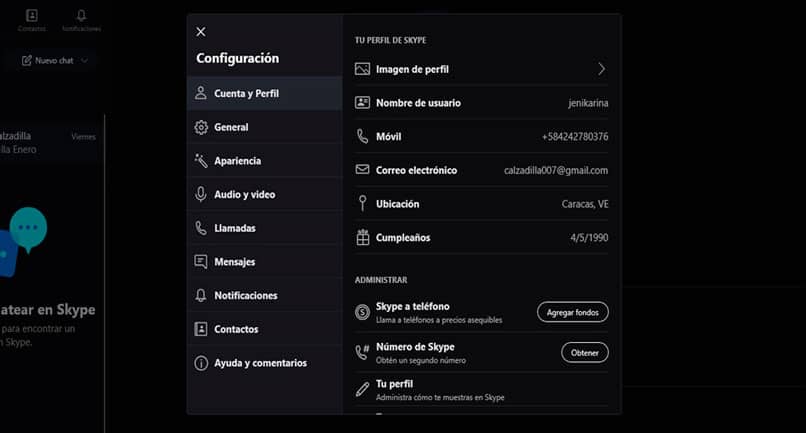
- Ctrl + M: habilitas o deshabilita la opción silenciar.
- Ctrl + E: colgar una llamada.
- Ctrl + Shift + P: contestar una llamada entrante o iniciarla.
- Ctrl + O: este comando se utilizar para el envío de comentarios.
- Ctrl + H: abre en un navegador en centro de ayuda online de Skype.
- Ctrl + Shift + T: habilita o inhabilita el modo oscuro
- Ctrl + T: abre la configuración de temas.
- Alt + 1: ver las conversaciones recientes.
- Ctrl + I: revisar las notificaciones.
- Ctrl + Shift + S: muestra todos los contactos disponibles en la aplicación, así como los bots y mensajes.
- Ctrl + Tab: ver la conversación anterior.
- Ctrl + Shift + Tab: ver la siguiente conversación.
- Ctrl + signo más (+): acercar las letras del chat.
- Ctrl + signo menos (-): alejar las letras del chat.
- Ctrl + cero (0): ver el tamaño del chat al tamaño estándar.
- Ctrl + N: abrir un nuevo chat.
- Ctrl + G: crear un nuevo chat grupal.
- Ctrl + P: ver el perfil de la conversación actual.
- Ctrl + Shift + A: agregar un nuevo usuario al chat.
- Ctrl + Shift + F: adjuntar y enviar un archivo.
- Ctrl + Shift + G: abrir la galería de imágenes.
- Ctrl + Shift + E: archivar un chat.
- Ctrl + Shift + K: hacer una videollamada. También se utiliza para habilitar o deshabilitar la cámara.
- Ctrl + R: cerrar la aplicación.